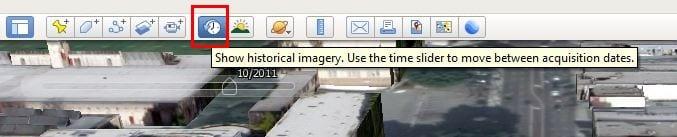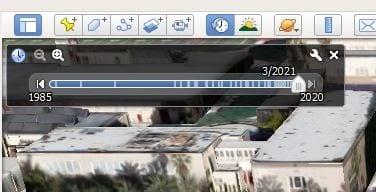Kai matote vietų, kuriose lankėtės vaikystėje, nuotraukas, esate šokiruoti, kaip ši vieta pasikeitė. Tačiau kartais tų vietų net nebėra. Na, o jei ta mėsainė jūsų pradinės mokyklos kampe pasikeitė arba nebėra, galite lažintis, kad pasikeitė ir žemė.
„Google Earth“ dėka galite grįžti į praeitį ir pamatyti, kaip žemė pasikeitė. Galbūt ten nėra tiek daug žalios, kaip prieš 20 metų, ir norisi grožėtis, kokia sveika buvo mūsų planeta. Geros naujienos yra tai, kad tai įmanoma. Vis dėlto kai kurie gali manyti, kad tai nepatogu, nes norint naudotis šia funkcija reikia atsisiųsti „Google“ žemę asmeniniam kompiuteriui.
Kaip pamatyti savo mėgstamą miestą prieš 20 metų
Ar kada susimąstėte, kaip atrodė jūsų kaimynystė prieš jums gimstant? Žinoma, galite paprašyti savo tėvų nuotraukų, bet galite jas pamatyti visai kitu kampu, nes „Google Earth“. Pirmiausia turėsite atsisiųsti „ Google Earth Pro“, skirtą asmeniniam kompiuteriui arba „Mac“, kad pradėtumėte mėgautis šia funkcija.
Kai atsisiuntimo procesas bus baigtas, atidarykite failą. Viršutiniame kairiajame kampe įveskite norimos matyti srities adresą. „Google“ žemė parodys, kaip ta sritis atrodo dabar, bet norėdami pamatyti, kaip ji atrodė prieš daugelį metų, spustelėkite laikrodžio piktogramą su rodykle atgal.
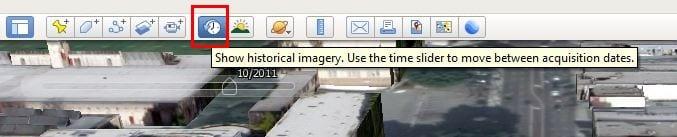
Užvedę žymeklį ant piktogramos, toliau pamatysite žodžius Rodyti istorinius vaizdus. Spustelėkite jį ir tiesiai po laikrodžio piktograma pasirodys laiko slankiklis. Metai bus rodomi tiesiai virš slankiklio. Naudodami slankiklį pamatysite, kuriais metais nusileisite. Kai tik atleisite slankiklį, pamatysite, kaip pasikeis žemėlapis, kad parodytų, kokia ta sritis buvo jūsų pasirinktais metais.
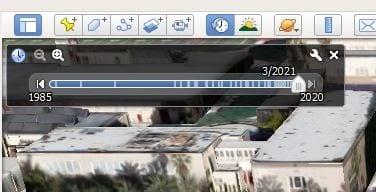
Nenustebkite, jei pasirinktoje vietovėje nėra istorinių vaizdų. Jis pasiekiamas ne visose srityse. Pavyzdžiui, ar kada nors norėjote pamatyti, kaip Holivudo rajonas atrodė devintajame dešimtmetyje?
Išvada
„Google Earth“ dėka kelionės į praeitį yra smagus įrankis, padedantis praleisti laiką. Arba tai gali jums padėti įgyvendinant mokyklos projektą. Tiesiog naudokite slankiklį į jus dominančius metus. Po to galite pradėti. Pažvelgiau į vietovę, kurioje užaugau, ir pamačiau, kaip ji atrodė devintajame dešimtmetyje.